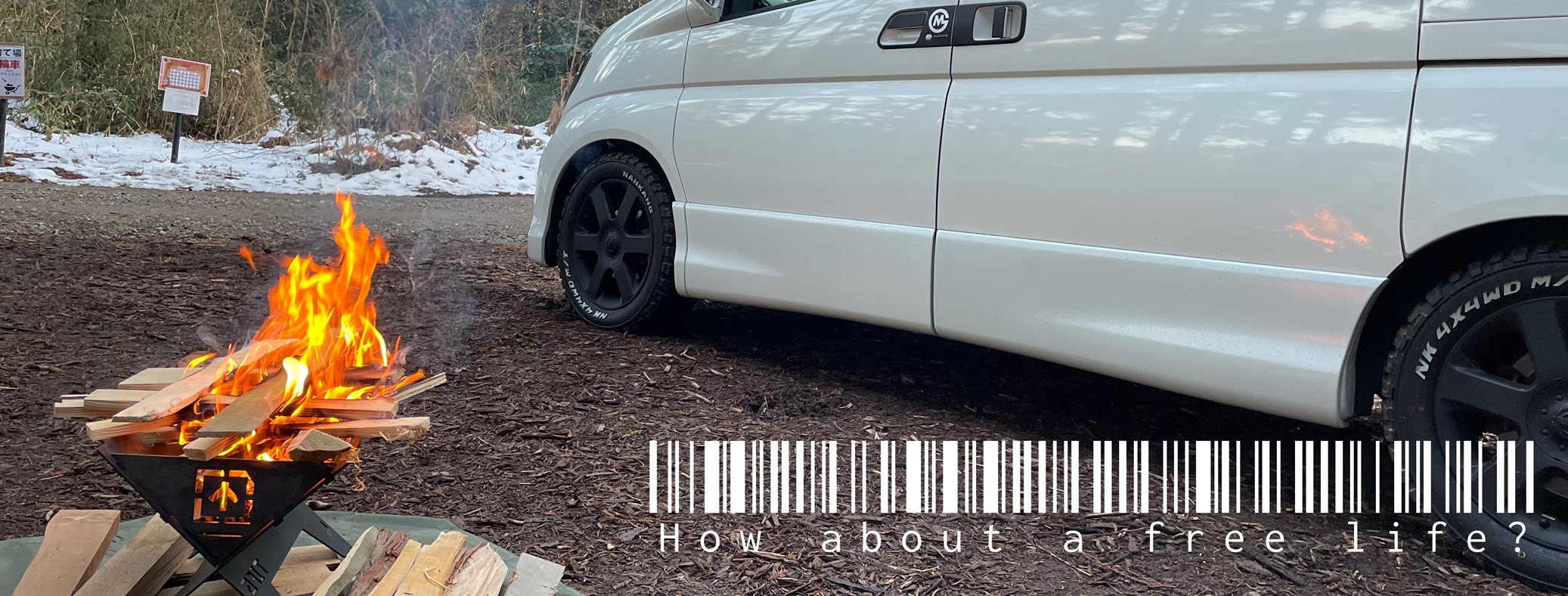プロラインフリートップ画面

トップ画面です。上部にタブがあり4つ項目があります。

- ホーム
- チャット
- 紹介プログラム
- LINE公式アカウント
メインの設定を行うタブが「ホーム」
友だちとのチャットを行うのが「チャット」
プロラインフリーのアフィリエイトセンターが「紹介プログラム」
公式のアカウントへのリンクが「LINE公式アカウント」となっています
まずは「ホーム」と「チャット」、について解説します
ホームメニュー

ホームで設定できる項目は以下
- 友達管理・メッセージ配信
- 超ステップ配信
- あいさつメッセージ
- 応答メッセージ
- シナリオ別リッチメニュー
- 登録フォーム
- コンテンツページ・LP
- メディアライブラリ
- タイマー付きチケット
- 友だちを増やす
- 設定
- 複数アカウント/アカウント管理
- 利用と請求
- 新着情報
- 使い方/質問/限定特典
ちょっとたくさんありますが一つずつ解説します
※必要な部分だけ抜粋してみてください!
友達管理・メッセージ配信
友達の管理と、単発のメッセージ配信の設定を行う項目です。項目は以下の5つ
①友達管理

友達を条件で絞込み、メッセージを配信したり、シナリオ移動、タグ付け、また友達の追加状況をグラフで確認したり、アンケート結果の一覧を確認したりできます。
②属性タグ

現在作成しているタグと、タグに属する友達の数が一覧で確認できます。編集ボタンでタグの追加や削除ができる画面に移動。
③オーディエンス設定

様々な検索条件を作成できます。よく使う絞り込み条件などを登録しておくと、メッセージ配信などの時に便利。
④メッセージ配信(作成)

単発で配信するメッセージを作成します。ここで作成したメッセージを「友だち管理」から一斉配信したり、条件でしぼって特定の人に送信したりします。
⑤メッセージ配信(送信履歴)

期間を選択すると、その期間内に送信したメッセージ一覧とリンクのクリック率などが確認できます。
超ステップ配信
プロラインフリーの醍醐味!ステップ配信を組んでいく項目です。項目は以下の3つ
①ステップ配信シナリオ

プロラインフリーのメインコンテンツ。シナリオを作成しその中にステップを組んでいきます。構造は下記のようになっています。最初は少々分かりずらいかも。上の画像左から順に
- シナリオ…大枠の箱(例えば…店舗来店、オンラインショップ、メルマガ等で分ける)
- ステップ…シナリオの中にメッセージの塊(ステップ)を作成。プランの上限数以内なら何個でも作成可能。
- メッセージ…ステップの中にメッセージを作成していく。一つのステップに複数のメッセージを組み込むことも可能。ここが友達に届くメッセージになります。
シナリオを流入経路で分けておくと、それぞれ独立したステップを組めるので違った訴求が可能になります。シナリオ→シナリオ、ステップ→シナリオ、ステップ→ステップと偏移が可能。偏移するタイミングや時間も細かく設定できます。
友だちに送るメッセージの種類は、テキストだけではなく、画像や動画、アンケートやボタンなど様々な種類があります。
同じステップ内に入れるメッセージは時間差で配信できないので、多くても2~3つぐらいがよいと思います。
シナリオを選択するとステップの欄にQRコードが表示されるので、このシナリオに登録したい友だちにはそのリンクを案内します。
②シナリオ移動のカスタマイズ

シナリオ移動に伴う様々な条件を設定できます。移動した際の単価を設定し計上したり、発行し使用済みになったクーポンを復活させたり。
③ボタン応答メッセージ

友だちに送るメッセージに組み込める「ボタン」を押したときに発動するメッセージを作成できます。
あいさつメッセージ

友だち登録時のスタートシナリオを設定。流入経路を分けたいシナリオはステップ配信シナリオのQRコードを使用します。
応答メッセージ
自動で返すメッセージについての項目。項目は以下の2つ。
①応答メッセージ(自動返信文)

友だちからのメッセージに対して、自動で一律のメッセージを返信します。営業時間外の返信や、そもそもLINEではやり取りしない場合に使うと良いです。
特定のキーワードに対しての返信はキーワード応答を使います。
②キーワード応答

特定のキーワードを含むメッセージに対して、返信するメッセージを作成できます。個人的にはかなり使用頻度が高いです。
パスワードや暗号を設定して特定の人にコンテンツを届けたり、リッチメニューの切り替えを行ったり、アンケートフォームを送信したり…
発想次第で様々なアクションが可能です!
シナリオ別リッチメニュー
リッチメニューは使いこなすと視認性や操作性、また友だちからのアクションを促せたり様々な良い効果が期待できます。 プロラインフリーは無料版でもリッチメニューが使えるのでかなりお得です。

テンプレートの画像を使ってもいいですし、自分で作った画像をアップロードもできます。
仕組みは、表示している画像をエリアに分け、エリア内をタップした時に特定のアクションを発動させるというもの。
キーワード応答と組み合わせたり、外部ページに飛ばしたり色々できます。
登録フォーム
アンケート関連の項目。項目は以下の4つ。
①登録フォーム(アンケート)

アンケートページを作成します。プロラインフリー内で作ったコンテンツページやワードプレスで作った外部ページにも埋め込み可能。
②完了ページ

「フォーム送信」「チケット利用時」等の完了ページを作成します。
③フォーム送信完了メッセージ

フォーム送信完了メッセージを作成します。完了ページはページに偏移、こちらはLINEのメッセージで送信します。
④結果閲覧/ダウンロード/LINEで回答

アンケート結果をデータでダウンロードしたり、結果の一覧が確認できます。
コンテンツページ・LP
ページについての設定項目。項目は以下の3つ。
①友だち専用ページ

LINE公式アカウントの友だち専用のページを作成できます。フォームを埋め込むことも可能です。
②外部公開ページ

友だち以外にも公開できる登録ページを手軽に作成できます。 流入経路別にLPを作成し専用のシナリオへ偏移させたり 、イベント用に作成したりします。このページでの広告出稿はNG。
③自作ページに転送

転送後の自作ページでのフォーム埋め込み、転送の前にシナリオ移動も可能。
例えば、転送後のページやPDFにアンケートフォームを埋め込んで、アンケートに回答した人だけ特別なシナリオに移動とか。
メディアライブラリ
画像や動画、その他アップロードしたファイルの一覧。

タイマー付きチケット
タイマー付きチケットはLINEのクーポン機能を大幅拡張したもので、友だち追加時や、来店者に送って、店舗に期限までに来店・リピートさせる施策として有効。
セミナーやサービスを購入した人に送って、入場管理チケットとして使ったりもできます。
使用期限をタイマーで表示したりシナリオ移動と組み合わせて使ったりできます。
チケットの期限に合わせたステップメッセージを送れば、何度も再来店・リピートを促せます。

友だちを増やす
友だち追加のためのURLとQRコードの確認画面。サイトに埋め込み可能な友だち追加ボタンなどもあります。

設定
プロラインフリー自体の設定項目。項目は以下の4つ。
①プロライン設定

プロラインフリーの設定を変更する画面。メールアドレスの変更や、管理アカウントの名称を変更できます。
②初期設定

LINE公式アカウントと連携するための初期設定をする画面。
③テスト送信の受信者設定

テストメッセージや、ユーザーのアクションに応じた通知を受け取るユーザー(管理者、運用者)をそれぞれ指定する項目。指定すると友だちがとった行動を自分のLINEで受け取ることができます。
④送信失敗者(エラー)の復帰

メッセージの送信が失敗した場合に原因ごとにエラーをチェックし、再送信の設定ができます。LINE公式アカウントの障害情報の確認も可能。
複数アカウント/アカウント管理
1つのログイン情報で複数のLINE公式アカウントを管理・運用できます。
作成したアカウントはこの画面で管理します。

利用と請求
プロラインフリーの利用料金などに関する項目。
プランの確認・変更やコンサルの予約(初回は無料)支払い履歴などが確認できます。

新着情報
新着機能や今後の開発予定の案内。かなり頻繁に機能がアップグレードされています。
機能追加の要望はフィードバックからリクエスト可能。

使い方/質問/限定特典
よくある質問を動画、マニュアルで学べます。
問題が解決しない場合は質問も可能。
特典はかなりのボリュームです。(内容は変更の可能性あり)

チャット
ホームの隣のタブ「チャット」では友だちとのやり取りの履歴が確認できます。

項目は以下の4つ。
チャット

友だち一覧から選択して、履歴の確認、メッセージの送信を行います。個別のやり取りを確認するときに使います。
連絡先

それぞれの友だちに付与されているタグの確認と、チャットの履歴が一覧で確認できます。
絞り込み配信

タグを選択し友だちを絞り込んでメッセージを配信します。
チャット設定

チャット画面での操作方法や設定、タグ、定型文の編集などが行えます。
プロラインフリー使い方と機能の概要まとめ
はじめは機能がたくさんありすぎてわけがわからないって方が多いと思いますが、もちろん私もそうでした。
- 結果的にやりながら覚える
- 使ってみてから慣れる
- からなくなったらコンサルを受ける
こんな感じでいいと思います
1番大事なのは根気よく、そして楽しんでいろんな機能を使ってみることです
動画で全てを解説してくれているので、時間をかければ必ず誰でも構築できるようになっているのがこのプロラインのすごいところだと思います
このページをご覧になっているということは少なからずマーケティングなどに興味があって、なおかつ、ネットビジネスで稼ぎたい、収入を増やしたいと思っている方であると思います
全てにおいて準備期間や必死に勉強する時間、それこそこのサイトだって記事の内容は違えどブログ記事をもう200記事以上書いてきました。それでもアドセンスで稼げるのは月に数万円くらいです。それくらいネットで、1人で、稼ぐって大変なことです